开机怎么装系统(电脑开机装系统步骤)
你准备的重装系统软件如果提供了在线重装系统的方式,这就意味着,只要你的电脑能够开机并进入系统,且连接到互联网,你就可以利用这个软件直接进行系统重装。无需繁琐的光盘或U盘启动步骤,也不必担心数据备份和恢复的问题,因通常会提供一键备份和还原功能。下面来看看开机如何重装系统吧!

一、装机必备工具
点击红字下载工具:在线电脑重装系统软件
二、注意事项
1、工具在重装时自动重启进入 PE 环境,安装过程中不要强制关闭电源,以免中断。
2、重装系统时避免对电脑进行其他操作,特别是不要连接或拔出外接设备,防止干扰安装流程。
3、在安装 Win7 时,确认将系统安装到 C 盘,防止误格式化其他分区。
三、一键在线重装系统
1、访问一键重装系统官网,下载并安装该软件。
PS:为了避免干扰,请暂时关闭所有杀毒软件和防火墙。
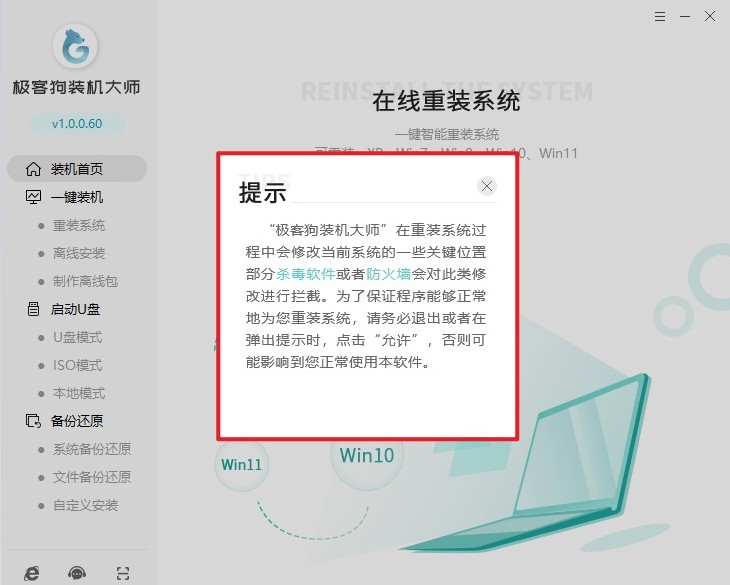
2、双击打开一键重装系统软件,在软件页面中选择“重装系统”功能。
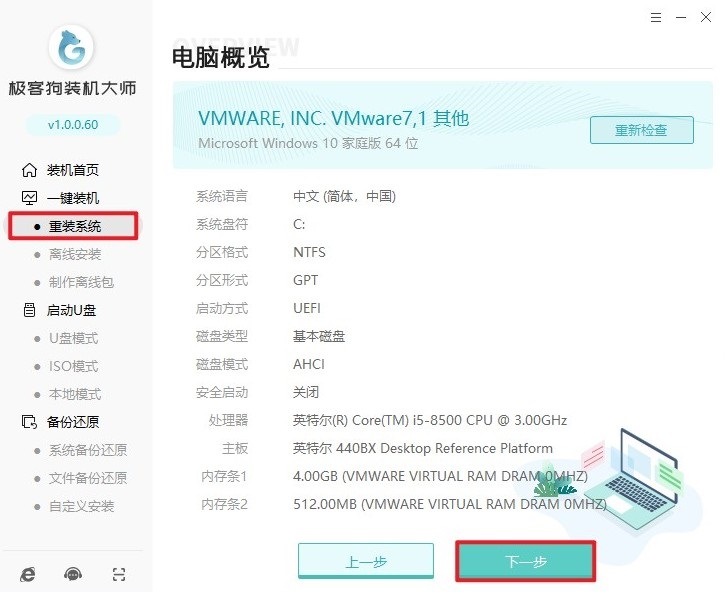
3、选择Windows 7作为要安装的系统。
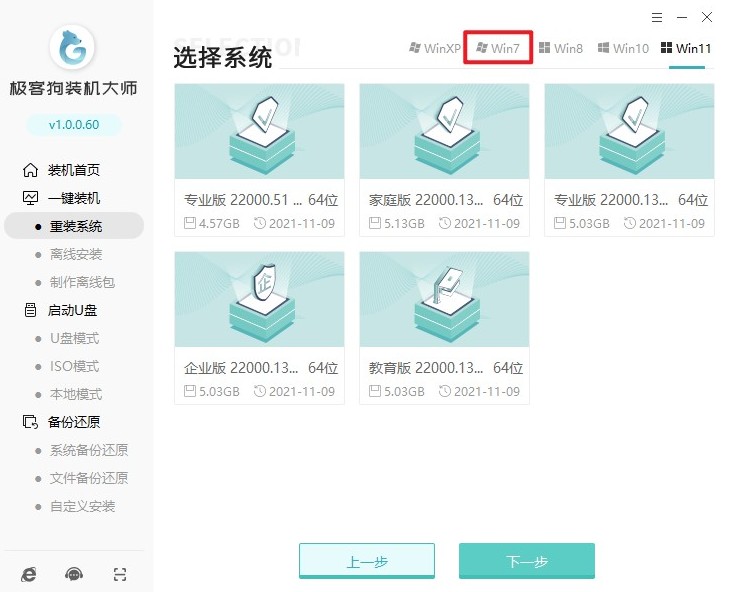
4、根据需要选择是否安装推荐的预装软件。
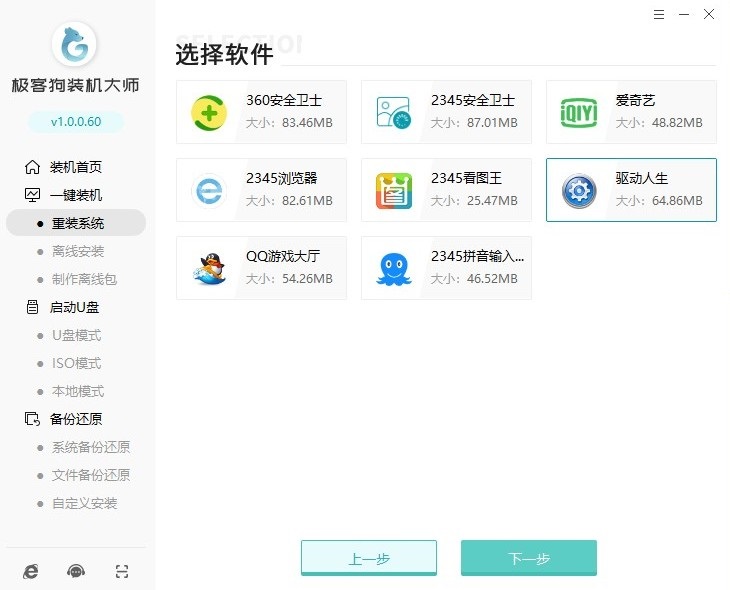
5、按照提示选择需要备份的重要数据,确保不会丢失重要文件。
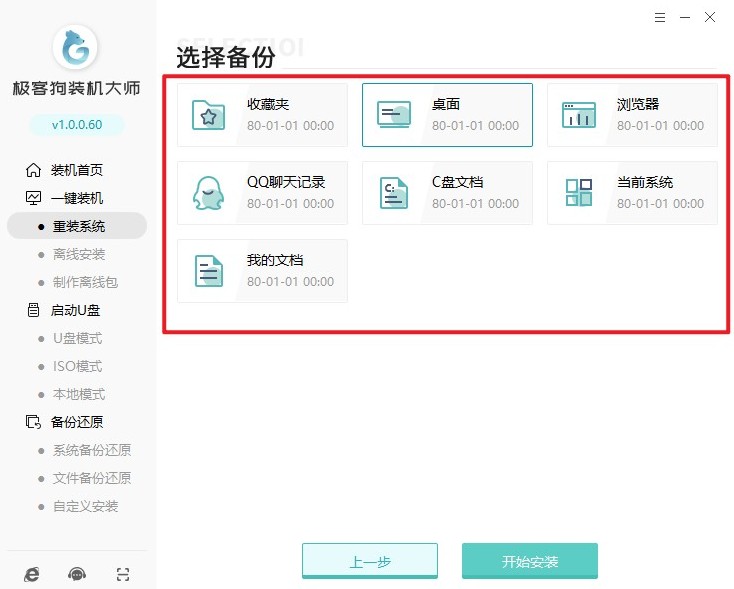
6、点击“开始安装”按钮,软件将自动下载所需的系统文件并进行安装部署。
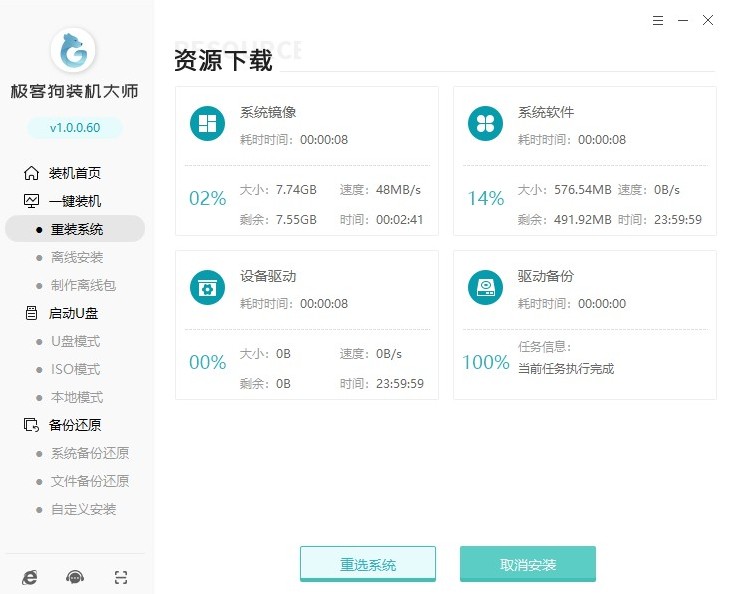
7、请耐心等待,安装部署完毕后会提示“重启”。
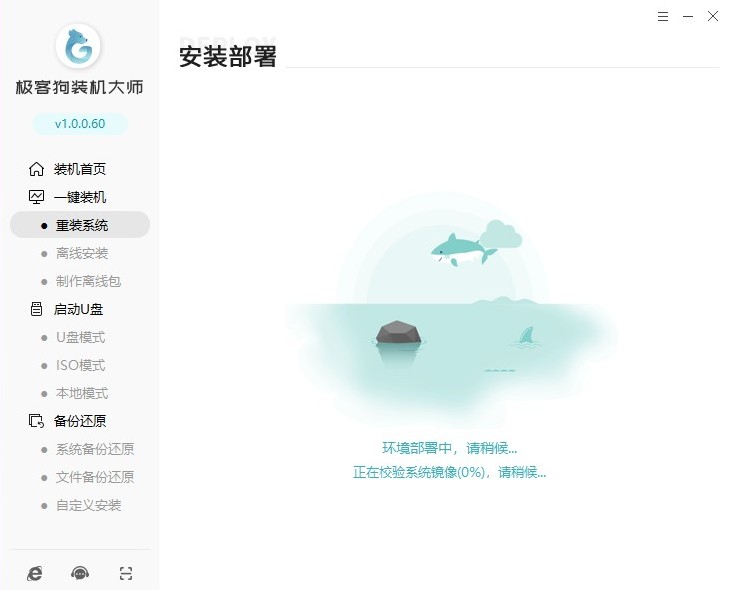
8、在重启过程中,选择GeekDog PE回车进入。
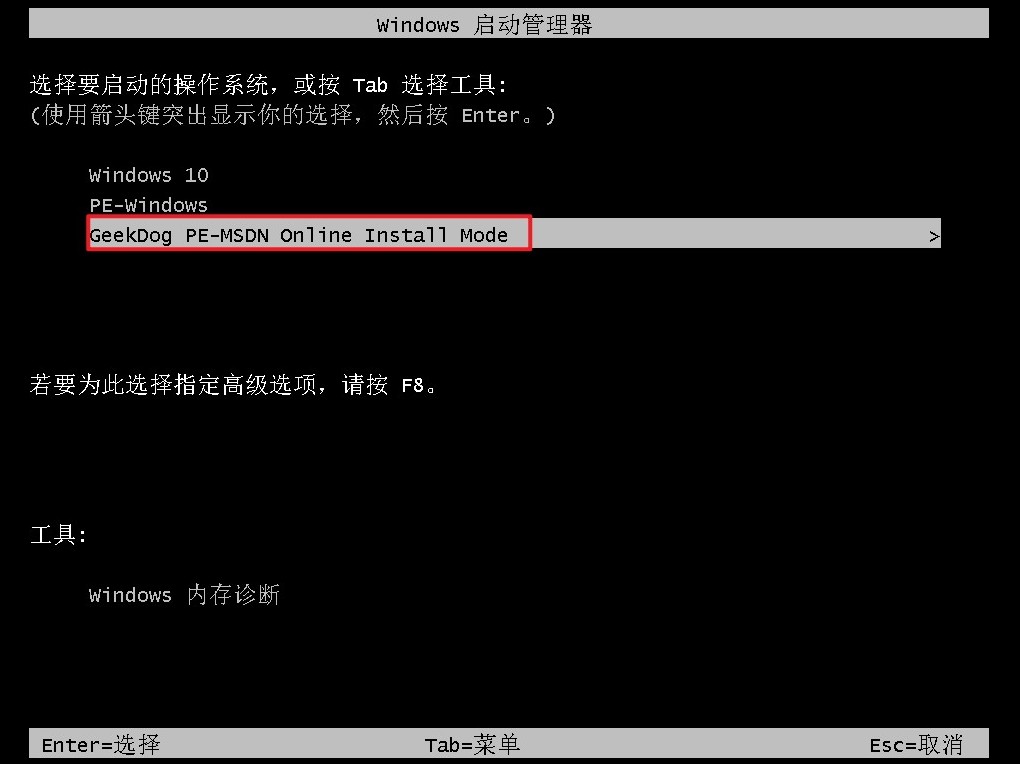
9、等待GeekDog PE桌面加载完成后,重装系统工具自动弹出来并开始安装Windows7。
PS:默认安装在C盘。
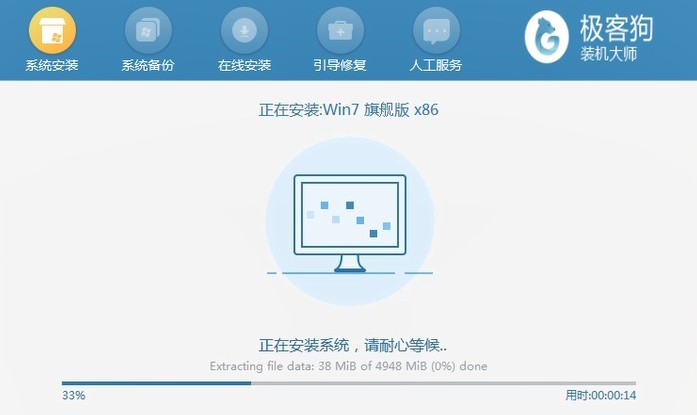
10、一旦安装完成,重装系统工具弹出“重启”的提示。重启后电脑进入全新的Windows7桌面。
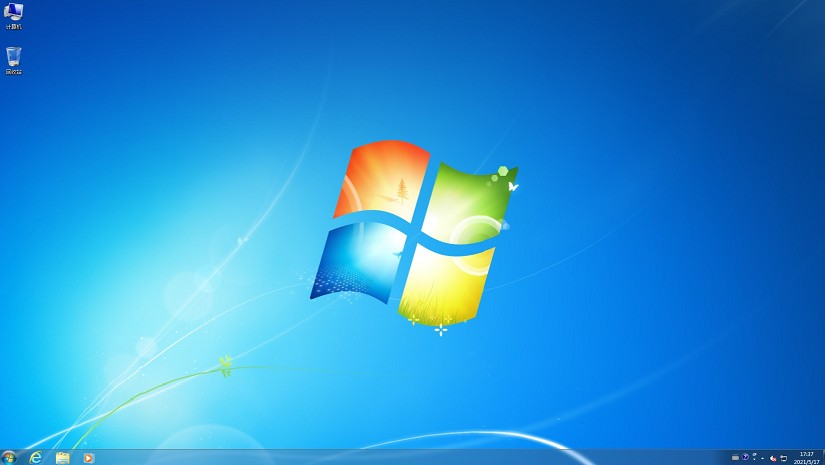
以上是,电脑开机装系统步骤。重装系统软件虽然操作简单、好用,但在使用之前,务必了解具体的使用方法和注意事项,以确保操作的正确性和安全性。总的来说,重装系统软件让用户在享受便捷操作的同时,也能获得更加稳定和流畅的使用体验。
原文链接:https://www.jikegou.net/win7/5274.html 转载请标明
极客狗装机大师,系统重装即刻简单
一键重装,备份还原,安全纯净,兼容所有

